圧縮率とは、設置している什器の幅に対して商品が陳列しきれない(陳列するスペースが足りない)場合に、商品を圧縮して陳列する機能です。
什器に対して圧縮率を「50~100%」と設定することで陳列商品をどこまで圧縮するのかを設定します。
また、各商品ごとに圧縮する割合を設定して陳列する場合は商品情報の圧縮パーセンテージを登録して、どこまで圧縮するのかを設定することができます。(例…什器の圧縮率を50%、商品の圧縮率を85%に設定している場合は85%までしか圧縮陳列されません)
加えてVer11.00からは「単品圧縮」より棚割モデル編集時に特定の陳列商品のみ圧縮率を指定して圧縮することもできます。
什器・商品・陳列商品全てに圧縮率が設定されている場合、
「陳列商品の圧縮率」→「商品の圧縮率」→「什器の圧縮率」の順に優先されます。
【対処法】
==什器の「圧縮率」を設定する==
各棚に陳列している商品を圧縮したい場合は、まず什器に対しての圧縮率を設定する必要があります。
Ⅰ. 1段ずつ圧縮率を設定する
- 棚割編集で商品を圧縮して陳列する場合は[什器配置]-[詳細設定]から設定したい台を選択します。
- 詳細設定画面の[棚情報]タブから圧縮率を設定したい棚を選択します。
- 圧縮率を「50~100%」にして設定します。
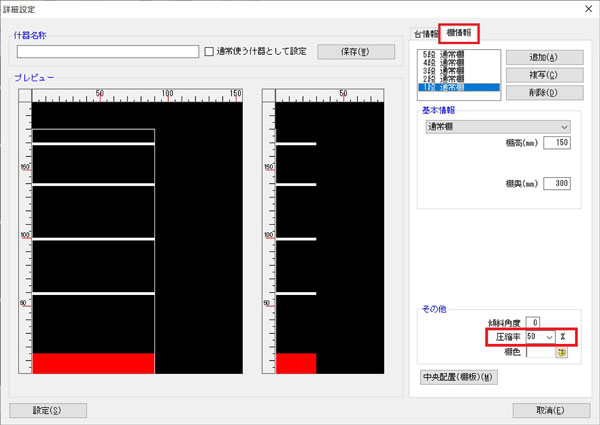
Ⅱ. 全台をまとめて圧縮率を設定する
- 全台まとめて圧縮率を設定する場合は[什器配置]-[一括設定]を選択します。
- 圧縮率を「50~100%」にして、[一括設定]を選択すれば全台に設定内容が反映します。
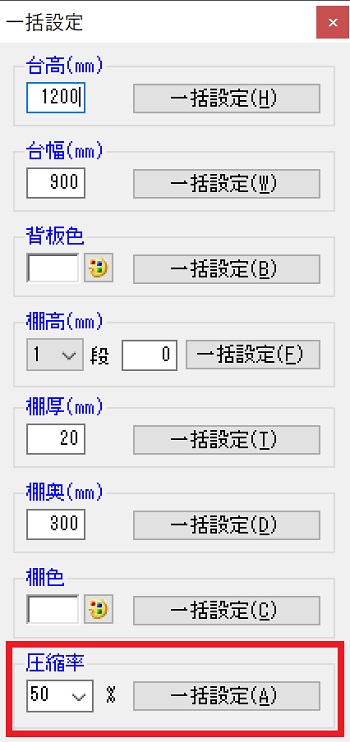
==商品に圧縮率を登録する==
商品ごとに圧縮する/しないを設定する場合は、商品情報の圧縮率を登録します。
圧縮率を50~100%までの間で設定して商品をどこまで圧縮するのかを調整できます。
Ⅰ. 1商品ずつ圧縮率を登録
- [マスターメンテナンス]-[商品情報]-[メンテナンス]から登録したい商品を呼び出します。
- [詳細設定]の「圧縮率」を入力して登録します。
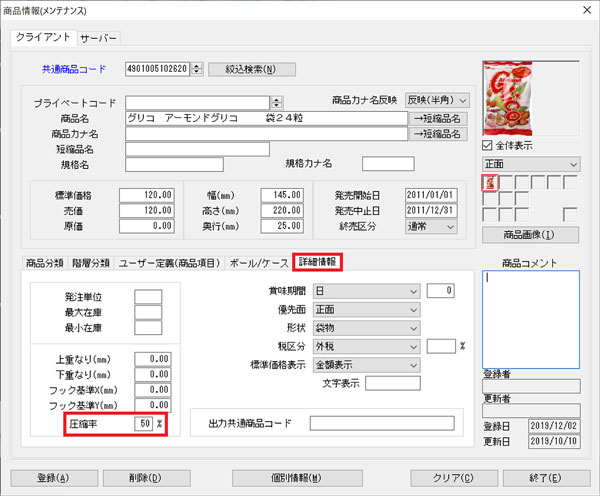
Ⅱ. 一括で圧縮率を登録
a ) 商品情報をエクスポート、インポートして一括登録する方法
- 一括で商品情報の圧縮率を設定する場合は、[データ移行]-[エクスポート]から商品情報のひな形ファイルを出力します。
- 圧縮率を「50~100」の間の数値で入力し、インポートすることで、圧縮率を一括更新・登録できます。
(インポートする項目に「圧縮率」がない場合や設定されていない場合は空白でインポートします)
b ) 一括編集機能を活用する方法
- [マスターメンテナンス]-[商品情報]-[一括編集(基本)]を選択します。
- 「絞込設定」から商品を絞り込んで一覧表示させて、圧縮率にパーセンテージ入力すれば一括更新・登録が可能です。
==陳列商品に圧縮率を設定する==
棚割モデル内の特定の陳列商品のみ圧縮率を指定して圧縮することもできます。
- [商品配置]-[単品圧縮]より「圧縮設定」を選択して圧縮率を設定します。
- 単品圧縮したい商品をクリックすると、クリックした商品のみ指定の圧縮率で圧縮されます。
「圧縮解除」を選択し、単品圧縮された商品をクリックすると単品圧縮が解除されます。
【参考】
- 什器の圧縮率を「100%」にした棚には圧縮せずに商品を陳列します。
- 商品が棚内に収まるスペースがある場合は圧縮陳列されません。(圧縮率を設定しなくても陳列できるため)